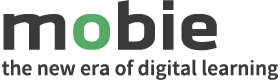11.1 Sivuston ja sisällön markkinointi Mobie-oppimisympäristössä
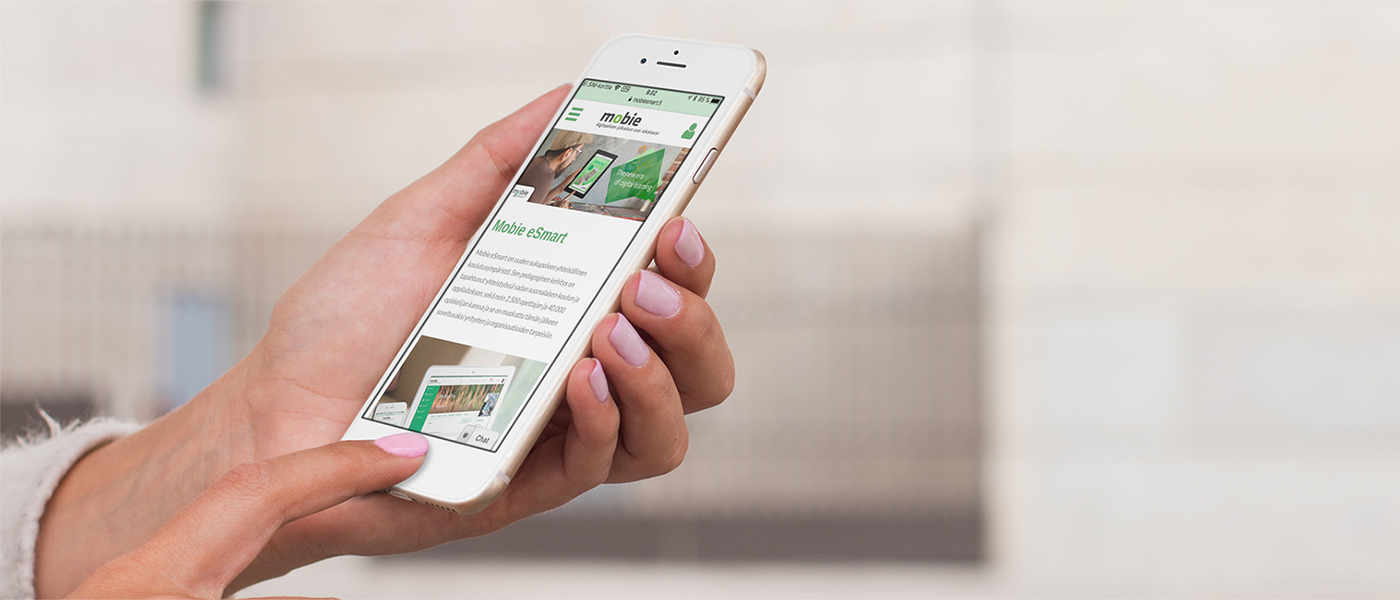
Haluatko tiedottaa Mobie-oppimisympäristösi tapahtumista tai markkinoida alustasi sisältöä? Voit tehdä oppimisympäristöllesi alasivuja ja linkittää ne valikkoon sivustolla vierailevien nähtäville. Mobie-oppimisympäristö toimii kirjautumattomille kuin tavallinen verkkosivusto, jossa voit sallia vierailijoille pääsyn tiettyyn osaan alustaasi. Huomaa että kirjautumattomille henkilöille alustasta näkyy vain rajattu osuus, eivätkä he siis pääse käsiksi oppimisympäristön kursseihin.
Kuinka luon alasivuja?
Siirry ohjausnäkymään. Valitse vasemmanpuoleisesta valikosta ”Sivusto”-linkki klikkaamalla sitä. Voit myös viedä kursorin linkin päälle ja valita sivuun aukeavasta valikosta kohdan ”Lisää uusi”. Kirjoita sivusi sisältö ja paina lopuksi ”Julkaise”-nappia.
Sivun lisääminen valikkoon
Siirry ohjausnäkymään jos et jo ole siellä. Siirrä kursori ”Sivusto”-linkin kohdalle ja odota, että viereen avautuu alavalikko. Klikkaa linkkiä ”Valikko”. Jos työskentelet mobiililaitteella, klikkaa ensin ”Sivusto”-linkkiä ja valitse sen jälkeen ”Valikko”-linkki. Kun olet valikoiden muokkausnäkymässä, päätä mihin valikkoon haluat linkittää alasivun. Tässä kappaleessa ohjeistetaan lisäämään alasivu vierailijoiden nähtäville, eli tekemään sivusta julkisen.
- Kohdasta ”Valitse muokattava valikko”, klikkaa pudostusvalikkoa. Valikoi sieltä Päävalikko (titlebar), nimi tarkoittaa Mobie-oppimisympäristösi ylävalikkoa. Klikkaa sen jälkeen ”Valitse”-nappia.
- Vasemmalla puolella valikon rakennetta löytyy kohta ”Sivut”. Klikkaa sitä, jos sivu-valikko ei ole jo auki. Etsi luomasi alasivu ja klikkaa sitten nimen vieressä olevaa valintaruutua.
- Klikkaa ”Lisää valikkoon” -nappia.
- Vaihtoehtoinen kohta: jos haluat alasivusi linkin eteen ikonin, voit lisätä sen klikkaamalla juuri lisäämäsi alasivun oikeassa reunassa olevaa pientä nuolta. Klikkaa seuraavaksi ”icon” sanan vieressä olevaa ”Select”-linkkiä. Valikoi haluamasi ikoni ja paina tämän jälkeen ”Valitse”-nappia oikeasta alareunasta.
- Voit nyt tallentaa valikon ”Tallenna valikko” -napista.
- Siirtyessäsi oppimisympäristösi etusivulle, voit nyt huomata ylävalikkosi päivittyneen!
Päätämme Kurssien luominen -kurssin tähän. Toivotamme Sinulle onnea ja menestystä seuraavien kurssien luomiseen. Voit koska tahansa palata takaisin tämän kurssin pariin, jos tarvitset tukea sisällöntuottoon liittyvissä asioissa. Kiitos, että olet ollut mukana oppimassa sisällöntuottamisesta!
Kurssien luominen -kurssin palautelomake
Tämän lomakkeen avulla voit lähettää meille palautetta siitä, oliko kurssi hyödyllinen ja mitä kohtia tulisi vielä kehittää. Arvostamme kaikkea palautetta. Kiitos ajastasi!